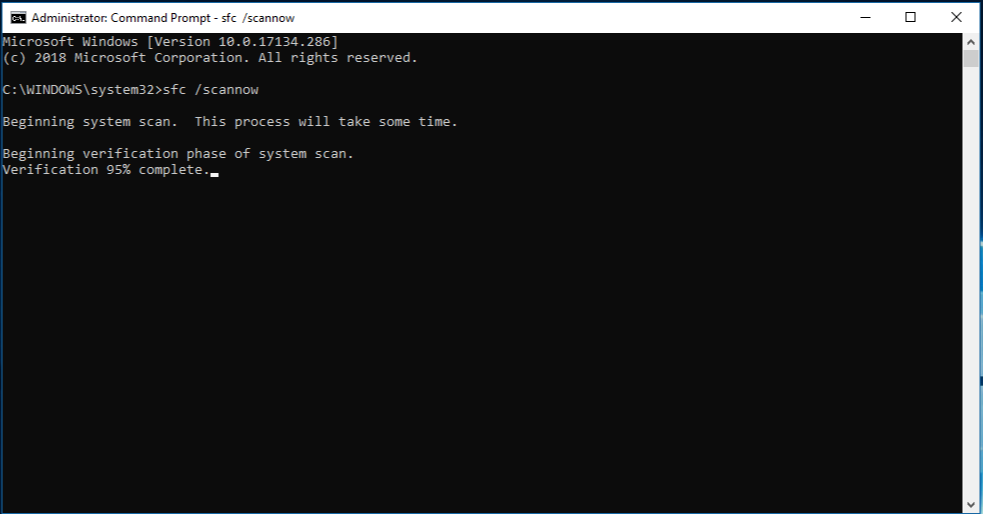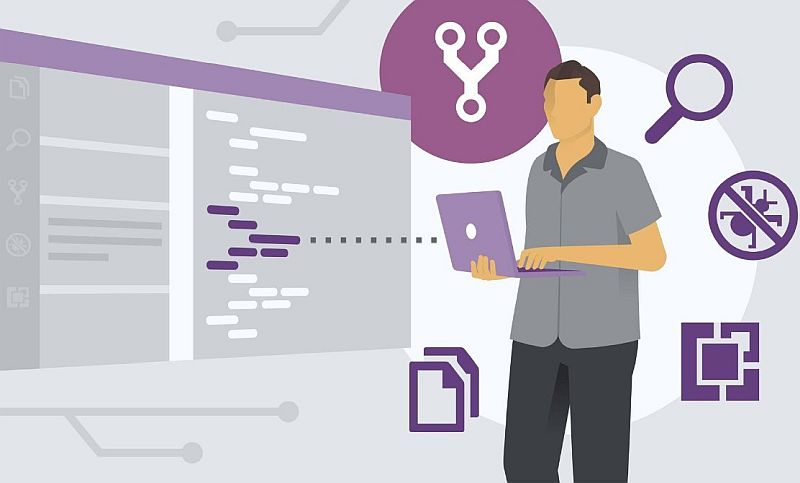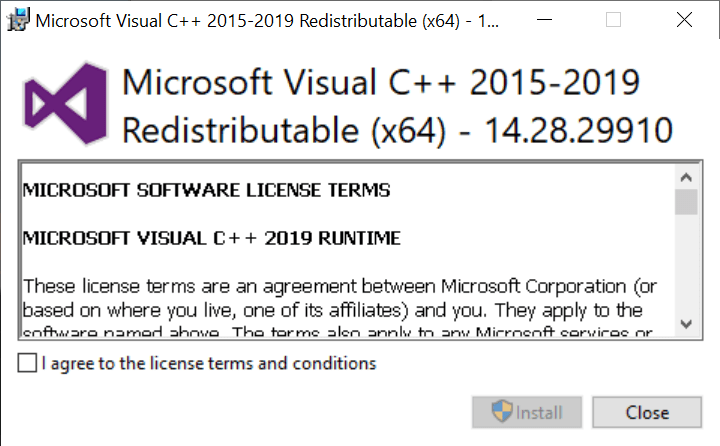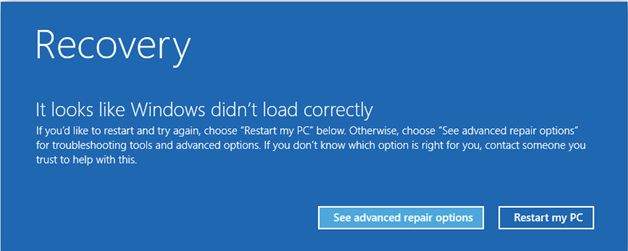Događa li se i vama ”Runtime Error 207” koja vas onemogućuje u korištenju aplikacija na Windows 10 i 11 operativnim sustavima? Ako je to tako, nastavite čitati članak, jer ćemo u nastavku reći nešto više o ovome problemu, kao i o tome kako ga riješiti.
Korisnici su govorili o Runtime Error 217 problemu na Microsoftovom Windows forumu za podršku. Ta se poruka o pogrešci pojavljuje na stolnim i prijenosnim računalima nekih korisnika, kad god pokušaju pokrenuti određene programe. Kao rezultat toga, korisnici ne mogu pokrenuti i koristiti Windowsove softverske pakete za koje vide poruke o pogrešci 217. Ako se i sami susrećete ili ste se susreli s ovim problemom, u nastavku ovog članka govorit ćemo o potencijalnim rješenjima za oba sustava.
Za početak pokrenite alat File System Checker
Oštećenje sistemske datoteke vjerojatni je uzrok pogreške 217. Stoga bi pokretanjem ugrađenih alata za popravak sistemskih datoteka i slika sustava Windows moglo riješiti ovaj problem za neke. Pokrenite skeniranje slike i datoteka sustava u naredbenom retku slijedeći ove naredbe:
- Pritisnite tipku Windows + X i odaberite prečac Traži.
- Upišite CMD u okvir za pretraživanje i tamo odaberite opciju Pokreni kao administrator aplikacije Command Prompt.
- Prvo unesite ovu naredbu za popravak slike sustava i pritisnite tipku Enter:
DISM.exe /Online /Cleanup-image /Restorehealth
- Kada naredba slike sustava dovrši proces, unesite ovaj tekst i pritisnite Return:
sfc /scannow
- Sada pričekajte da SFC skeniranje koje ste započeli završi i prikaže poruku rezultata skeniranja.
Popravite program pod nazivom ”Visual C++ 2015-2019 Redistributable”
Pogreška 217 može se pojaviti zbog problema s Visual C++ 2015-2019 Redistributable programom, odnosno paketom programa. Taj paket za redistribuciju mogao bi biti oštećen ili bi jedan dio njega mogao biti u problemu, zbog čega se pojavljuje problem s pogreškom 217. U nastavku ćemo objasniti kako možete popraviti Visual C++ 2015-2019 Redistributable putem appleta upravljačke ploče programa i značajki:
- Za početak pokrenite Windowsov dijaloški prozorčić Run
- Otvorite applet Programs and Features tako da upišete appwiz.cpl u Run i kliknete OK.
- Odaberite Visual C++ 2015-2019 Redistributable paket. Ako možete pronaći samo Visual C++ 2015-2022 Redistributable, odaberite taj paket.
- Pritisnite opciju Promjena za odabrani paket.
- Pritisnite Repair za popravak Visual C++.
Odaberite mogućnost popravljanja problema za oštećene programe
Možete odabrati opciju popravka sličnu onoj koju paketi Visual C++ imaju u Programima i značajkama za neki softver trećih strana. Ako softverski paket koji trebate popraviti pogrešku 217 ima mogućnost za popravak kroz opciju Popravi u Programima i značajkama, odaberite tu opciju. Da biste to učinili, otvorite program za deinstalaciju sustava Windows kao što je opisano u drugoj gornjoj metodi, odaberite zahvaćeni softver i kliknite na tipku Popravi ili Promijeni.
Ponovno instalirajte program koji uzrokuje pojavu pogreške 217
Softver koji je odgovoran za nastanak pogreške 217 možda nije ispravno instaliran i zbog toga uzrokuje pojavu pogreške. Ako je to slučaj, ponovna instalacija zahvaćenog softvera vjerojatno će dovesti do popravka problema. Možete deinstalirati i zatim ponovno instalirati pogođene programe putem upravljačke ploče na sljedeći način:
- Otvorite Programe i značajke kao što je opisano u prva dva koraka drugog rješenja iznad.
- Odaberite softver za koji trebate popraviti Runtime error 217.
- Zatim kliknite opciju Deinstaliraj za odabrani softver.
- Odaberite Da na svim upitima koji traže potvrdu uklanjanja softvera.
- Ponovno pokrenite Windows nakon što ste uklonili softver.
- Otvorite izdavačevu stranicu za preuzimanje softvera za deinstalaciju. Zatim preuzmite najnoviju verziju softvera s te stranice.
- Ponovno instalirajte svoj Windows softver pomoću čarobnjaka za postavljanje.
Odaberite resetiranje računala
Vraćanje računala na zadanu konfiguraciju može se smatrati jednom od posljednjih opcija za popravljanje Runtime error 217 pogreške. Ovo bi vam trebala biti posljednja mogućnost koju ćete odabrati, jer odabirom te opcije izbrisat ćete sve instalirane programe treće strane, koji su instalirani na vaše računalo. Međutim, možete barem odabrati spremanje korisničkih datoteka unutar alata ”Reset this PC”.
Ovo bi trebala biti vaša posljednja opcija da popravite grešku vremena izvođenja 217 jer zahtijeva vraćanje Windows računala na tvorničke postavke.
Vraćanje Windowsa na tvorničke postavke nekoć je bio nezgodan proces, ali Microsoft je predstavio mnogo lakši način za to u Windowsu 8. Ovo je također uključeno u Windows 10 i Windows 11 i najbolji je način za vraćanje Windows računala na tvorničke postavke u većini slučajeva. Za pristup ovoj opciji ponovne instalacije sustava Windows u sustavu Windows 10 idite na Postavke > Ažuriranje i sigurnost > Oporavak. Vidjet ćete zaglavlje Reset this PC; kliknite gumb Početak ispod ovoga za početak. Ako imate Windows 11, idite na Postavke > Sustav > Oporavak. Pritisnite Reset PC pored Reset this PC da biste započeli. Koraci odavde su isti za Windows 11 i Windows 10.
Imat ćete dvije početne opcije koje možete izabrati kada vratite Windows 10 ili 11 na tvorničke postavke: Zadrži moje datoteke ili Ukloni sve.
Odabir Zadrži moje datoteke vraća vaše opcije OS na zadane i uklanja sve vaše instalirane aplikacije (kao što su preglednici, Microsoft Office i igre), ali zadržava vaše datoteke (kao što su dokumenti i glazba).
Kao što i naziv mogućnosti nalaže, ”Remove Everything” zapravo je potpuno vraćanje računala na tvorničke postavke: odabirom ove opcije sustav će sve vratiti na tvorničke postavke i uklonit će sve vaše datoteke i aplikacije. Nakon toga, Windows će biti kao na potpuno novom računalu.
Druga potencijalna rješenja
Ono što je dobro kod popravljanja greške 217 jest da popravljanjem nje popravljate i druge pogreške u vremenu izvođenja, ako se pojave zajedno s pogreškom u vremenu izvođenja pogreške 217. Pogreške bi mogle biti povezane; stoga, ako popravite jedno, popravljate i drugo. Od svih mogućih rješenja, posebno preporučujemo da pokušate s čistim pokretanjem sustava Windows kako biste riješili sukobe programa.
Sve u svemu, nije potrebno nikakvo veliko znanje za rješavanje pogreške 217 kada se ona pojavi i poremeti rad određene aplikacije. Ne bi vam trebao biti potreban nikakav softver za popravak treće strane da biste riješili pogrešku vremena izvođenja 217. Primjena gornjih potencijalnih rješenja pomoću alata ugrađenog sustava Windows vjerojatno će popraviti ovu pogrešku na većini računala sa sustavima Windows 10 i 11.
Piše: Ivan Hečimović